
สารบัญ:
- ขั้นตอนที่ 1: เชื่อมต่อ Sucker นั้น
- ขั้นตอนที่ 2: เชื่อมต่อพิน 3 และ 8 กับพลังงาน (แอโนดทั่วไป) หรือกราวด์ (แคโทดทั่วไป)
- ขั้นตอนที่ 3: แฟลช Arduino สำหรับการสอบเทียบ
- ขั้นตอนที่ 4: ตอนนี้ มาเริ่มการปรับเทียบกัน (ส่วน A, Arduino Pin 1, LED Pin 7)
- ขั้นตอนที่ 5: เชื่อมต่อส่วน B (Arduino Pin 2, LED Pin 6)
- ขั้นตอนที่ 6: เชื่อมต่อส่วน C (Arduino Pin 3, LED Pin 4)
- ขั้นตอนที่ 7: เชื่อมต่อส่วน D (Arduino Pin 4, LED Pin 2)
- ขั้นตอนที่ 8: เชื่อมต่อส่วน E (Arduino Pin 5, LED Pin 1)
- ขั้นตอนที่ 9: เชื่อมต่อส่วน F (Arduino Pin 6, LED Pin 9)
- ขั้นตอนที่ 10: เชื่อมต่อส่วน G (Arduino Pin 7, LED Pin 10)
- ขั้นตอนที่ 11: เชื่อมต่อเซ็กเมนต์ DC (Arduino Pin 8, LED Pin 5)
- ขั้นตอนที่ 12: จัดระเบียบและพูดว่า 'ความสะอาดอยู่ถัดจากความศักดิ์สิทธิ์' และยิ้มเพราะ 8 ของคุณดูเซ็กซี่ราวกับเฮค
- ขั้นตอนที่ 13: สร้างเคาน์เตอร์เพื่อแสดงความสามารถทางเทคนิคของคุณ
- ผู้เขียน John Day [email protected].
- Public 2024-01-30 13:05.
- แก้ไขล่าสุด 2025-01-23 15:12.



เรากำลังจะทำให้สิ่งนี้ใช้งานได้! แคโทดทั่วไปหรือแอโนด
ขั้นตอนที่ 1: เชื่อมต่อ Sucker นั้น
ขั้นตอนที่ 2: เชื่อมต่อพิน 3 และ 8 กับพลังงาน (แอโนดทั่วไป) หรือกราวด์ (แคโทดทั่วไป)

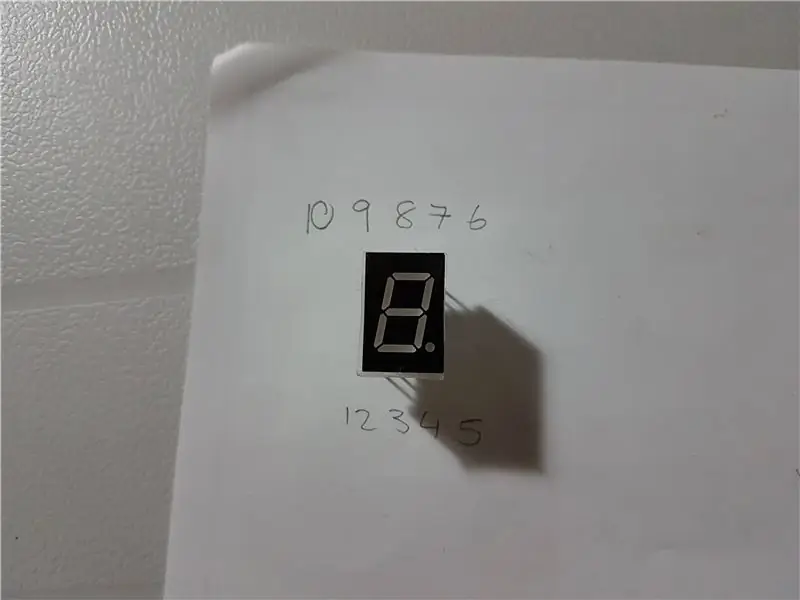
ใช้ตัวต้านทาน 330 1k ทำให้ไฟ LED สลัวเกินไป กรีดร้อง 'พลัง' ในเส้นเลือดของ Clarkson ขณะทำตามขั้นตอนนี้ (สำคัญ)
หมุด 3 และ 8 คือหมุดตรงกลางด้านบนและด้านล่าง
ขั้นตอนที่ 3: แฟลช Arduino สำหรับการสอบเทียบ
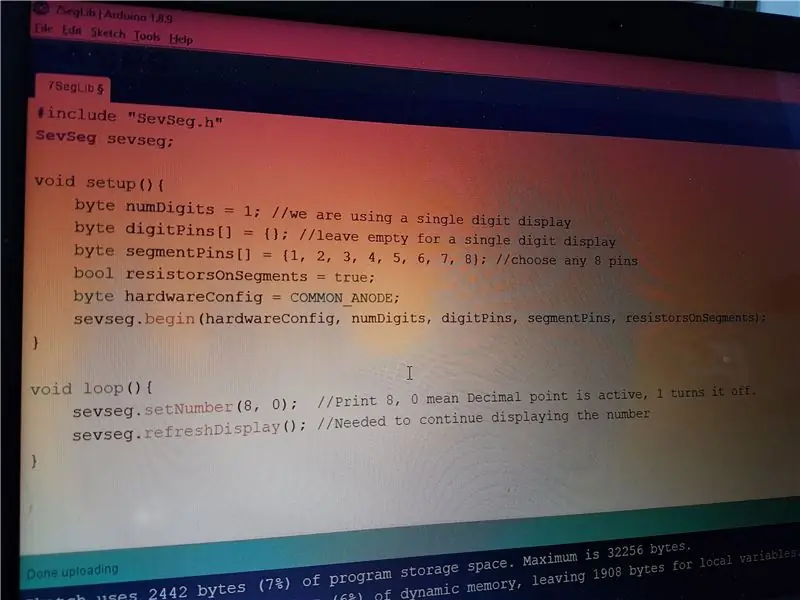
ดาวน์โหลดไลบรารี Seven Segment และติดตั้งลงใน Arduino IDE
github.com/DeanIsMe/SevSeg/archive/master….
ในการติดตั้ง ให้เปิด Arduino IDE ไปที่ Sketch > Include Library > Add. ZIP Library จากนั้นเลือกไฟล์ SevSeg ZIP ที่คุณดาวน์โหลด
ตอนนี้เราต้องแฟลช Arduino เพื่อพิมพ์หมายเลข 8 ด้วยจุดเพื่อให้เราสามารถเชื่อมต่อได้
รหัส:
#include "SevSeg.h"SevSeg sevseg;
การตั้งค่าเป็นโมฆะ (){
ไบต์ numDigits = 1; // เรากำลังใช้ไบต์ที่แสดงตัวเลขเดียว digitPins = {}; // เว้นว่างไว้สำหรับแสดงไบต์เดี่ยว segmentPins = {1, 2, 3, 4, 5, 6, 7, 8}; // เลือกตัวต้านทานบูล 8 พิน OnSegments = true; ไบต์ hardwareConfig = COMMON_ANODE; sevseg.begin (hardwareConfig, numDigits, digitPins, segmentPins, ตัวต้านทาน OnSegments); }
วงเป็นโมฆะ (){
sevseg.setNumber(8, 0); //พิมพ์ 8, 0 หมายถึงจุดทศนิยมทำงานอยู่ 1 จะปิด sevseg.refreshDisplay(); //จำเป็นต้องแสดงหมายเลขต่อไป }
ขั้นตอนที่ 4: ตอนนี้ มาเริ่มการปรับเทียบกัน (ส่วน A, Arduino Pin 1, LED Pin 7)

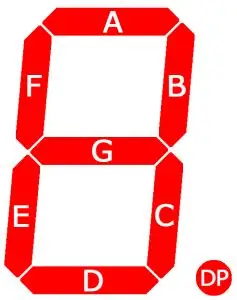
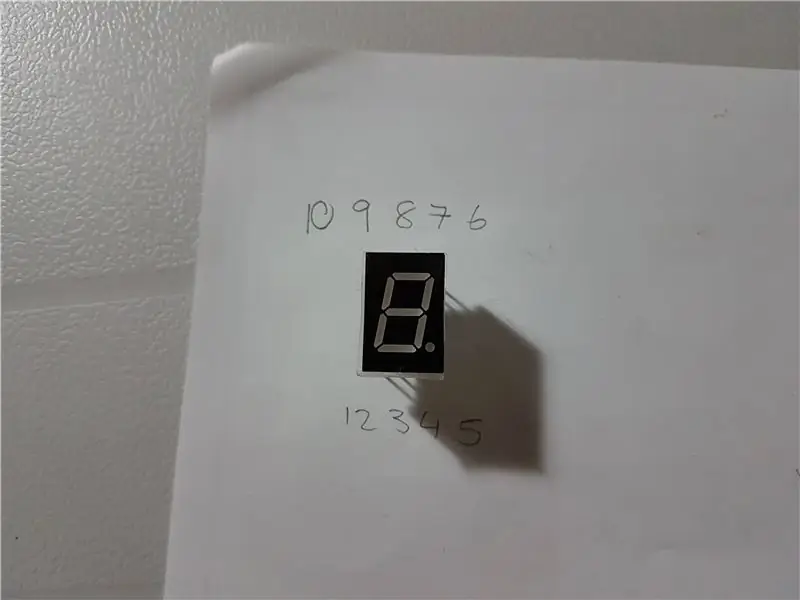
ตอนนี้ เราจะทำการปรับเทียบจาก A-DC ตามลำดับ
ดูโค้ดนี้สิ มันเรียงตามตัวอักษรจาก A-DC
เรากำลังบอก Arduino ว่า:
พิน1 = เอ, ขา2 = ข, pin3 = C
pin8 = กระแสตรง
ตอนนี้ เชื่อมต่อเซ็กเมนต์ A กับพิน 1 (พิน 7 บน LED)
ไบต์ segmentPins = {1, 2, 3, 4, 5, 6, 7, 8}; // เลือก 8 พินใดก็ได้
ขั้นตอนที่ 5: เชื่อมต่อส่วน B (Arduino Pin 2, LED Pin 6)

ขั้นตอนที่ 6: เชื่อมต่อส่วน C (Arduino Pin 3, LED Pin 4)
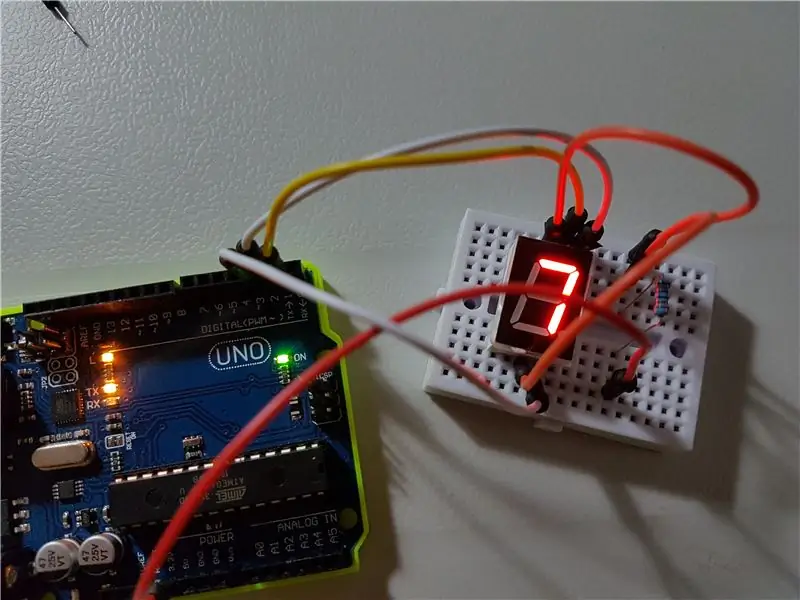
ขั้นตอนที่ 7: เชื่อมต่อส่วน D (Arduino Pin 4, LED Pin 2)

ขั้นตอนที่ 8: เชื่อมต่อส่วน E (Arduino Pin 5, LED Pin 1)

ขั้นตอนที่ 9: เชื่อมต่อส่วน F (Arduino Pin 6, LED Pin 9)

ขั้นตอนที่ 10: เชื่อมต่อส่วน G (Arduino Pin 7, LED Pin 10)

ขั้นตอนที่ 11: เชื่อมต่อเซ็กเมนต์ DC (Arduino Pin 8, LED Pin 5)

ขั้นตอนที่ 12: จัดระเบียบและพูดว่า 'ความสะอาดอยู่ถัดจากความศักดิ์สิทธิ์' และยิ้มเพราะ 8 ของคุณดูเซ็กซี่ราวกับเฮค

ขั้นตอนที่ 13: สร้างเคาน์เตอร์เพื่อแสดงความสามารถทางเทคนิคของคุณ
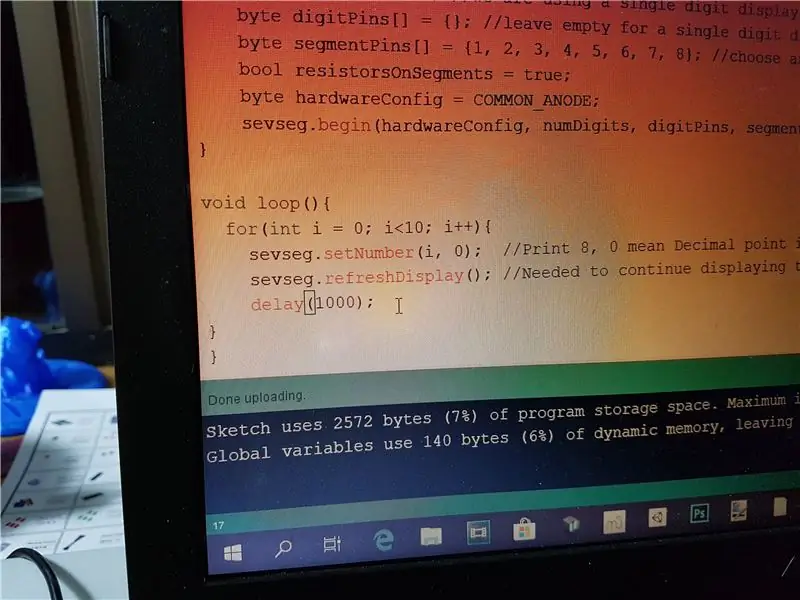
คัดลอกและวางเหมือนกำลังร้อนแรง เราแค่ปรับแต่งลูปหลัก
void loop(){ สำหรับ (int i = 0; i<10; i++){ sevseg.setNumber(i, 0); sevseg.refreshDisplay(); // จำเป็นต้องแสดงหมายเลขล่าช้า (1000); } }
แนะนำ:
วิธีใช้ Neopixel Ws2812 LED หรือ LED STRIP หรือ Led Ring กับ Arduino: 4 ขั้นตอน

วิธีใช้ Neopixel Ws2812 LED หรือ LED STRIP หรือ Led Ring กับ Arduino: สวัสดีทุกคนเนื่องจาก Neopixel led Strip เป็นที่นิยมอย่างมากและเรียกอีกอย่างว่า ws2812 led strip เช่นกัน พวกเขาเป็นที่นิยมอย่างมากเพราะในแถบนำเหล่านี้เราสามารถระบุแต่ละ LED แยกจากกัน ซึ่งหมายความว่าหากคุณต้องการให้ไฟ LED สองสามดวงเรืองแสงเป็นสีเดียว
เชื่อมต่อ LCD หลายตัวกับ Arduino Uno โดยใช้ Common Data Line: 5 ขั้นตอน

เชื่อมต่อ LCD หลายตัวกับ Arduino Uno โดยใช้ Common Data Line: วันนี้ในคำแนะนำนี้ฉันจะแสดงวิธีเชื่อมต่อโมดูล LCD 16x2 หลายตัวกับบอร์ด Arduino uno โดยใช้สายข้อมูลทั่วไป สิ่งที่น่าสนใจที่สุดเกี่ยวกับโครงการนี้คือ มันใช้สายข้อมูลทั่วไปและแสดงข้อมูลที่แตกต่างกันในเ
Arduino Ws2812 LED หรือ Neopixel Led Strip หรือ Ring Tutorial: 4 ขั้นตอน

Arduino Ws2812 LED หรือ Neopixel Led Strip หรือ Ring Tutorial: ในคำแนะนำนี้เราจะเรียนรู้วิธีใช้ neopixel หรือ ws 2812 หรือนำอย่างรวดเร็วด้วย Arduino LED หรือแถบหรือวงแหวนประเภทนี้ถูกควบคุมโดยพิน Vin เพียงอันเดียวและทั้งหมด LED สามารถระบุแอดเดรสแยกกันได้ ดังนั้นจึงเรียกอีกอย่างว่า indi
Faucet Faucet หรือ Pedal Faucet หรือ Water Saver Tap ฟรี: 5 ขั้นตอน

Hand Free Faucet หรือ Pedal Faucet หรือ Water Saver Tap: นี่เป็นวิธีที่ประหยัดและง่ายในการเปลี่ยน faucet ที่ทางออกเป็น faucet แบบแฮนด์ฟรี (ถูกสุขลักษณะ) แพทย์ต้องการเพื่อวัตถุประสงค์ที่ถูกสุขอนามัย หรือในห้องครัว พนักงานที่คล้ายกันสำหรับ Hand-free สำหรับ ล้างมือทั้งสองข้างพร้อมกันและประหยัดน้ำ มันคือ
MacBook Tablet หรือ DIY Cintiq หรือ Homebrew Mac Tablet: 7 ขั้นตอน

MacBook Tablet หรือ DIY Cintiq หรือ Homebrew Mac Tablet: ได้รับแรงบันดาลใจอย่างมากจากคำแนะนำที่โดดเด่นของ c4l3b ซึ่งได้รับแรงบันดาลใจจาก bongofish ฉันจึงตัดสินใจลองใช้สิ่งเดียวกันนี้กับ Core 2 Duo MacBook ของฉัน ขั้นตอนต่างกันมากจนฉันคิดว่าต้องมีการสอนแยกต่างหาก อีกด้วย
